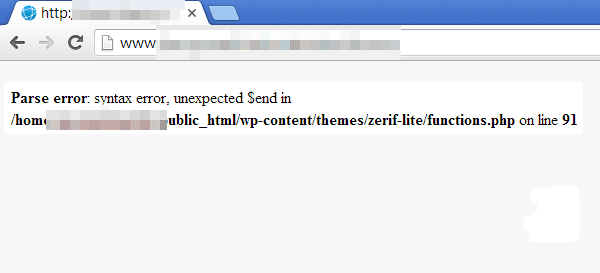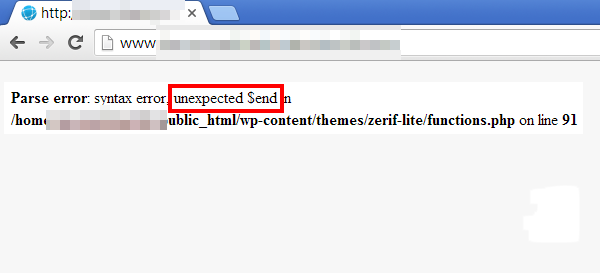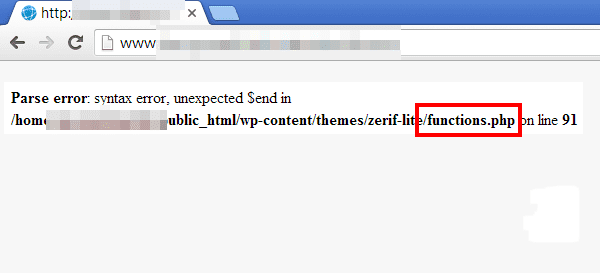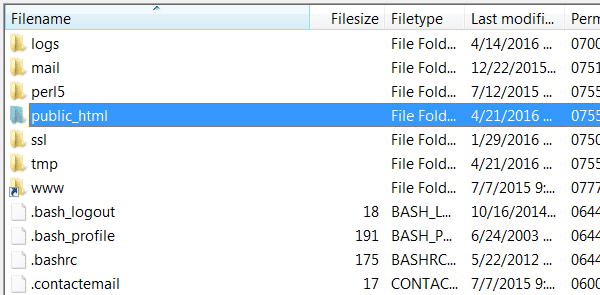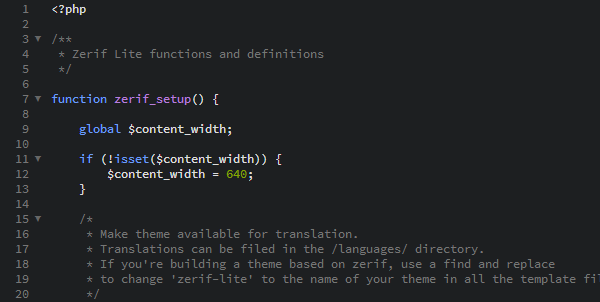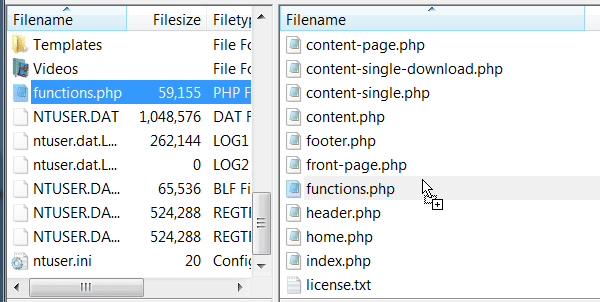Recevoir des erreurs PHP n’est pas commun à WordPress, c’est une erreur qui se produit lorsqu’un fichier n’a pas été correctement été codé et dans la plus part des cas, cette erreur vous empêche d’utiliser votre blog WordPress. Les développeurs expérimentés n’ont souvent aucune difficulté à corriger cette erreur sur leur propre serveur, mais si vous êtes nouveau sur WordPress, ce ne sera pas facile pour vous.
Vous pourriez être coincé sur la façon de mettre en œuvre une méthode de correction alors que vous n’arrivez même pas à ouvrir le tableau de bord. Nous allons dans ce tutoriel vous expliquer l’erreur d’analyse de code que vous rencontrerez sur votre et comment les corriger.
Commençons.
Ce qu’il faut savoir sur les erreurs et WordPress
Par défaut, WordPress n’affiche aucune erreur PHP, la raison est simple, car afficher des erreurs PHP montrerons aux pirates les différentes vulnérabilités qui existent sur votre site web. En contrepartie, en tant que développeur web, vous pouvez activer un rapport d’erreur sur WordPress en utilisant la constante PHP WP_DEBUG_LOG qui est défini sur « true » dans le fichier wp-config.php. Dans ce cas, les erreurs ne seront plus affichées sur le site, mais enregistrées dans un fichier dans votre hébergement.
En outre, si vous souhaitez quand même afficher les erreurs PHP sur votre site directement, vous pouvez utiliser la constante « WP_DEBUG » que vous pouvez définir également sur « true ». Le codex de WordPress propose plus d’informations utiles à ce sujet.
Comment corriger une erreur d’analyse de code : Parse Error
Il s’agit ici d’une erreur d’analyse de la syntaxe qui empêche à PHP de comprendre le code.
Vous remarquerez souvent à la suite de cette citation d’erreur d’autres informations qui nous permettront de mieux identifier la source du problème.
La nature du problème
Dans le cas de cette erreur, PHP fourni plus d’information en disant « unexpected $end », qui veut dire que le fichier PHP se termine alors qu’une accolade n’a pas été correctement délimitée (ou une fonction).
Le fichier concerné
PHP vous permet dans ce cas de savoir quel est le fichier qui est concerné par cette erreur. Dans notre cas, PHP nous indique le fichier « wp-content/themes/zerif-lite/functions.php ».
Ligne concernée
En plus de vous fournir le fichier concerné, PHP vous donne également la ligne du code qui est affectée par l’erreur. Dans notre cas, PHP signale « on line 91 ». Tout ce que vous aurez à faire maintenant est de récupérer le fichier concerné et de corriger l’erreur.
Je vous invite à faire cela si vous êtes l’auteur du thème ou êtes un développeur. Si vous détectez cette erreur sur un thème que vous venez d’acheter alors ce thème n’a pas été correctement codé, et par conséquent je vous invite à supprimer le dossier du thème et à contacter le développeur avec ces différentes informations.
Nous allons tout de même vous montrer comment corriger l’erreur qui précède.
Connectez-vous à votre hébergement avec un client FTP
Maintenant, nous allons rechercher le fichier concerné dans le dossier du thème « zerif-lite ».
Une fois que vous accédez au dossier « zerif-lite », téléchargez son fichier « functions.php » que vous sauvegardez quelque part sur votre ordinateur.
Quel outil pour corriger l’erreur
L’idéale serait d’utiliser un éditeur de texte qui prend en charge PHP. Je vous propose donc une liste d’outils simple à télécharger qui vous permettront de corriger l’erreur.
- Notepad ++
- Sublime Text
- Atome
- Brackets
- TextWrangler
Choisissez celui qui vous inspirera le plus. De toutes les façons tous ces éditeurs de texte peuvent être utilisés pour corriger ce problème.
Ces programmes numérotent chaque ligne de votre fichier, comme dans l’image suivante, ce qui vous permettra de retrouver facilement la ligne concernée par l’erreur.
La correction de cette erreur dépendra donc de votre niveau d’expérience. Mais ce que vous devez savoir, c’est que tout élément qui s’ouvre doit nécessairement se fermer en principe. Lorsque l’on utiliser une parenthèse ouvrante, c’est qu’à l’autre bout nous avons une parenthèse fermante, c’est le cas avec les crochets « [ », les apostrophes, les accolades « { ».
Etant donné que nous sommes en présence d’une erreur « unexpected end » alors certainement une accolade n’a pas été fermée. Vous pouvez explorer le code ou utiliser un éditeur de code qui surveille ces erreurs « de débutants ».
Une fois que vous aurez réussi à corriger l’erreur, alors vous pourrez envoyer le fichier sur votre hébergement. Si tout se passe bien, votre site devrait être à nouveau disponible.
Si l’erreur porte sur un fichier interne à WordPress (lisez le chemin d’accès du fichier concerné), alors vous pouvez toujours télécharger une nouvelle version de WordPress et écraser celle que vous avez installée.
C’est tout pour ce tutoriel, j’espère que vous arriverez à corriger les erreurs sur WordPress. Si vous avez des erreurs différentes, je serai ravi de vous expliquer comment les corriger.